2025-01-15 09:42:52来源:sxtmmc 编辑:佚名
在当今数字时代,移动硬盘已经成为存储和传输数据的重要工具。无论是在办公室还是家庭,我们经常需要使用移动硬盘来备份重要文件、共享大量数据或进行跨设备的数据传输。为了确保移动硬盘能够正常工作,正确安装其驱动程序是至关重要的一步。本文将为您提供详细的移动硬盘驱动程序下载及安装指南。
首先,在下载和安装驱动程序之前,您需要确定自己的移动硬盘类型。大多数情况下,移动硬盘使用usb接口连接到计算机,但也有其他接口如esata、thunderbolt等。确定硬盘类型的方法通常有两种:查看硬盘外壳上的信息,或者通过电脑上的设备管理器查看设备属性。一旦确定了硬盘类型,就可以更准确地找到对应的驱动程序。
接下来,您需要找到并下载适用于您移动硬盘的驱动程序。以下是几种常见的方法:
1. 访问硬盘制造商官网:这是最直接的方式。大多数硬盘制造商都会在其官方网站上提供驱动程序的下载链接。只需在搜索栏中输入硬盘品牌和型号,即可找到相关资源。
2. 使用windows自带功能:windows操作系统自带了一种自动检测并安装驱动程序的功能。当您首次连接移动硬盘时,系统会尝试自动识别并安装相应的驱动程序。如果无法自动完成,您可以尝试手动更新驱动程序。
3. 利用第三方软件:市面上有许多第三方硬件检测和驱动管理软件,例如driver booster、snappy driver installer等。这些软件可以帮助您快速找到并安装所需的驱动程序。
下载完驱动程序后,按照以下步骤进行安装:
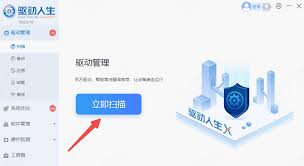
1. 解压缩文件:如果您下载的是一个压缩包,请先将其解压缩到一个易于访问的位置。
2. 运行安装程序:找到解压后的文件夹,双击其中的安装程序(通常是.exe文件)。
3. 遵循安装向导:安装过程中,根据屏幕上的提示进行操作。可能需要接受许可协议、选择安装位置等。
4. 重启计算机:某些情况下,安装完成后可能需要重启计算机以使更改生效。
安装完成后,您可以验证驱动程序是否成功安装。方法之一是打开“设备管理器”,找到您的移动硬盘,并检查是否有任何警告标志或黄色感叹号。如果没有,说明驱动程序已正确安装。此外,您还可以尝试将硬盘连接到另一台计算机上,看是否能被正常识别和使用。
在下载和安装驱动程序的过程中,可能会遇到一些问题。以下是一些常见的问题及其解决方法:
- 驱动程序无法下载:请确认网络连接正常,并尝试更换浏览器或清除缓存后再试。
- 驱动程序安装失败:确保您下载的是最新版本的驱动程序,并且操作系统兼容。如果仍然失败,可以尝试卸载后重新安装。
- 硬盘不能正常工作:检查硬盘连接是否牢固,尝试更换usb端口或线缆。如果问题依旧存在,可能是硬盘本身出现了故障,建议联系制造商客服寻求帮助。
总之,正确下载和安装移动硬盘驱动程序对于保证硬盘的正常使用至关重要。希望本文提供的指南能够帮助您顺利完成这一过程,让您的移动硬盘发挥出最大的效能。